माइक्रोसॉफ्ट एज में स्लीपिंग टैब्स टाइमआउट बदलें
यहां बताया गया है कि आप माइक्रोसॉफ्ट एज में स्लीपिंग टैब्स टाइमआउट कैसे बदल सकते हैं। ब्राउज़र की मेमोरी और CPU उपयोग में सुधार करने के लिए, Microsoft ने एज ब्राउज़र में एक नया "स्लीपिंग टैब" फीचर जोड़ा है। यह डिवाइस की बैटरी लाइफ को बढ़ाता है और बैकग्राउंड टैब को निष्क्रिय अवस्था में रखकर इसकी बिजली की खपत को कम करता है।
विज्ञापन
इसी तरह की सुविधाएं कई आधुनिक ब्राउज़रों में पहले से मौजूद हैं। विवाल्डी में आपने टैब हाइबरनेशन के बारे में तो सुना ही होगा। क्रोम और फ़ायरफ़ॉक्स कुछ इसी तरह की पेशकश करते हैं। Microsoft Edge अब समान विकल्प प्रदान करता है। "स्लीपिंग टैब्स" कहा जाता है, इसे मांग पर सक्षम या अक्षम किया जा सकता है। देखो Microsoft Edge में स्लीपिंग टैब को सक्षम या अक्षम करें.
Microsoft ने बनाने के लिए क्रोमियम की टैब फ़्रीज़िंग तकनीक का उपयोग किया स्लीपिंग टैब. यह सुविधा निष्क्रिय पृष्ठभूमि टैब को "सोने" की अनुमति देती है, सिस्टम संसाधनों को एक निर्धारित समय के बाद जारी करती है। इन संसाधनों में मेमोरी और सीपीयू दोनों शामिल हैं और इनका उपयोग आपके डिवाइस पर चल रहे नए या मौजूदा टैब या अन्य एप्लिकेशन के लिए किया जा सकता है।
डिफ़ॉल्ट रूप से, दो घंटे की निष्क्रियता के बाद टैब निष्क्रिय हो जाते हैं। यदि दो घंटे आपके लिए सही नहीं हैं, तो आप एक अलग समय अंतराल चुन सकते हैं।
यह पोस्ट आपको दिखाएगी कि एज ब्राउजर में स्लीपिंग टैब्स टाइमआउट को कैसे बदला जाए। हम ऐसा करने के दो तरीकों की समीक्षा करेंगे।
माइक्रोसॉफ्ट एज में स्लीपिंग टैब्स टाइमआउट कैसे बदलें?
- माइक्रोसॉफ्ट एज खोलें।
- सेटिंग्स बटन पर क्लिक करें (Alt + एफ) और चुनें समायोजन मेनू से।

- बाईं ओर, पर क्लिक करें प्रणाली.
- दाईं ओर, सुनिश्चित करें कि विकल्प स्लीपिंग टैब से संसाधनों की बचत करें सक्षम किया गया है।

- बदलें निर्दिष्ट समय के बाद निष्क्रिय टैब को सोने के लिए रखें: ड्रॉप-डाउन मेनू का उपयोग करके मूल्य.

आप कर चुके हैं।
उपरोक्त के अलावा, माइक्रोसॉफ्ट एज सभी उपयोगकर्ताओं के लिए डिफ़ॉल्ट स्लीपिंग टैब टाइमआउट निर्दिष्ट करने की अनुमति देता है। उसके लिए एक समूह नीति है। आइए समीक्षा करें कि इसे कैसे कॉन्फ़िगर किया जाए।
सभी उपयोगकर्ताओं के लिए स्लीपिंग टैब्स टाइमआउट बदलें
- को खोलो रजिस्ट्री संपादक ऐप.
- निम्न रजिस्ट्री कुंजी पर जाएँ।
HKEY_LOCAL_MACHINE\SOFTWARE\Policies\Microsoft\Edge.देखें कि रजिस्ट्री कुंजी पर कैसे जाएं एक क्लिक के साथ. एज उपकुंजी मैन्युअल रूप से बनाएँ यदि यह रजिस्ट्री में अनुपलब्ध है। - दाईं ओर, एक नया 32-बिट DWORD मान संशोधित करें या बनाएं स्लीपिंग टैब्सटाइमआउट. नोट: भले ही आप 64-बिट विंडोज़ चल रहा है आपको अभी भी 32-बिट DWORD मान बनाना होगा।
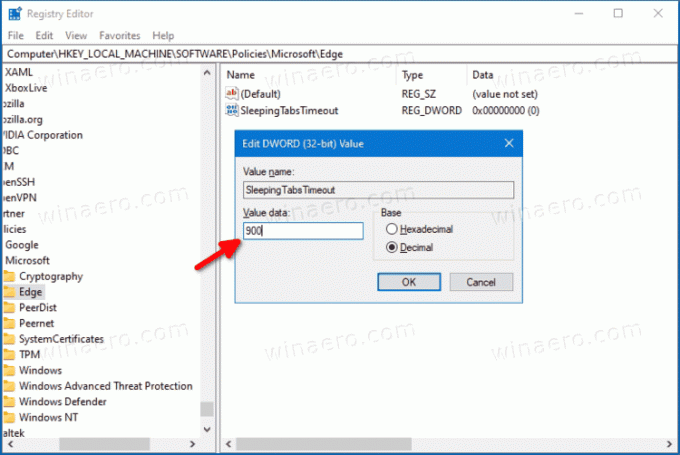
- इसके मान को सेकंड की संख्या में सेट करें दशमलव के लिए स्लीपिंग टैब्स समय समाप्त। संबंधित मानों के लिए नीचे दी गई संदर्भ तालिका देखें।
- यदि एज वर्तमान में चल रहा है, तो परिवर्तन को लागू करने के लिए ब्राउज़र को बंद करें और फिर से खोलें।
डिफ़ॉल्ट मान टाइमआउट मान इस प्रकार हैं।
| रजिस्ट्री मूल्य डेटा | टाइमआउट मान |
|---|---|
| 300 | 5 मिनट की निष्क्रियता |
| 900 | 15 मिनट की निष्क्रियता |
| 1800 | 30 मिनट की निष्क्रियता |
| 3600 | 1 घंटे की निष्क्रियता |
| 7200 | 2 घंटे की निष्क्रियता (डिफ़ॉल्ट) |
| 10800 | 3 घंटे की निष्क्रियता |
| 21600 | निष्क्रियता के 6 घंटे |
| 43200 | 12 घंटे की निष्क्रियता |
आप कर चुके हैं।
परिवर्तन को पूर्ववत करने के लिए, आपको केवल इसे हटाना होगा स्लीपिंग टैब्सटाइमआउट रजिस्ट्री से 32-बिट DWORD मान।
इतना ही!


